Comment partager un fichier ou un dossier à travers une équipe Teams ?
1 Minutes
- Dans Teams, sous l’équipe de votre choix vous trouverez un onglet fichier, si vous sélectionnez le fichier ou le document que vous désirez partager
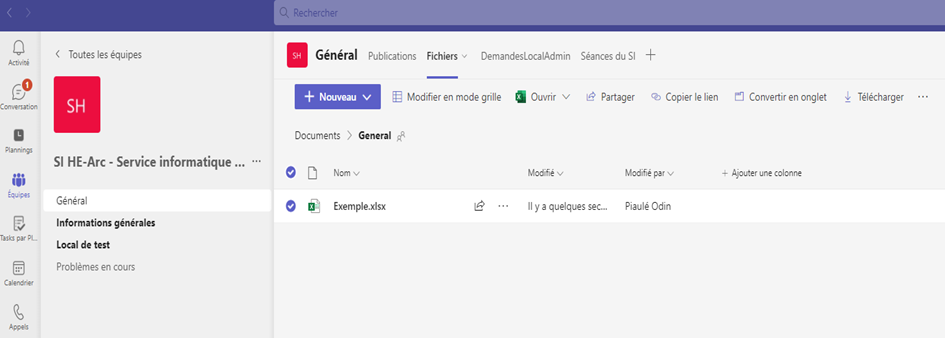
- Vous trouverez plus haut un bouton partager
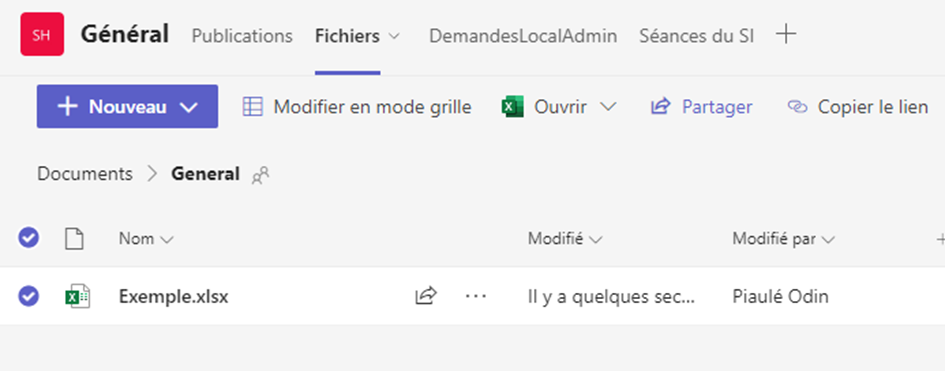
- Dans la fenêtre de partage, vous pourrez choisir avec qui partager le lien
3a. Pour les personnes de la HE-Arc, ‘‘ les personnes de la HE-Arc ’’
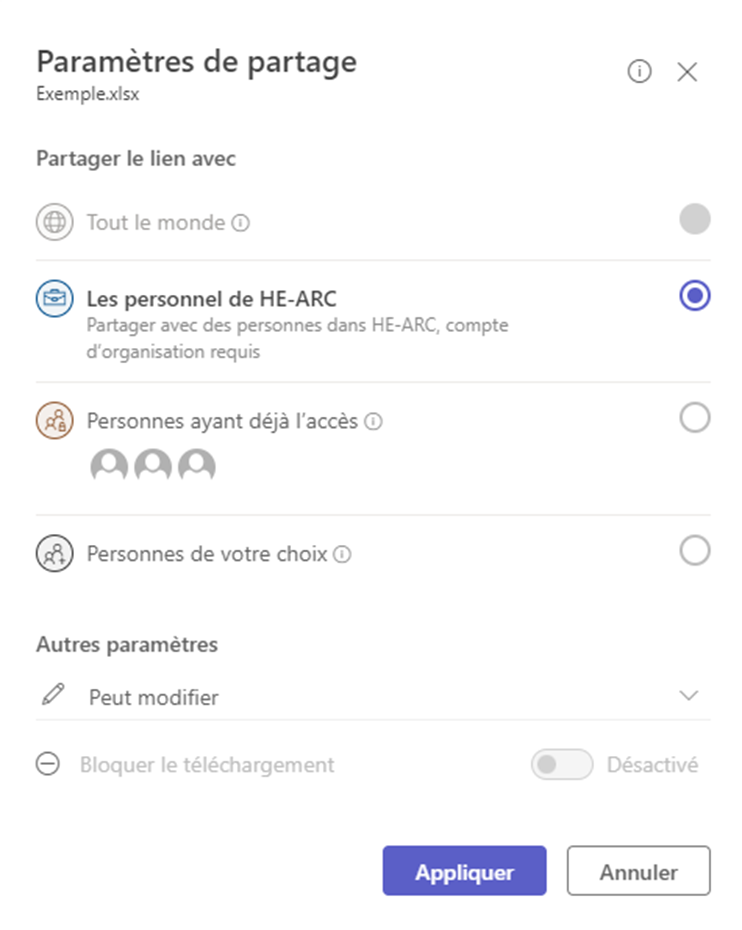
3b. Sinon même aux personnes externes, grâce à l’option personnes de votre choix (du fichier ou du document) et dans ce cas la création d’un compte ou autre ne sera pas demandée
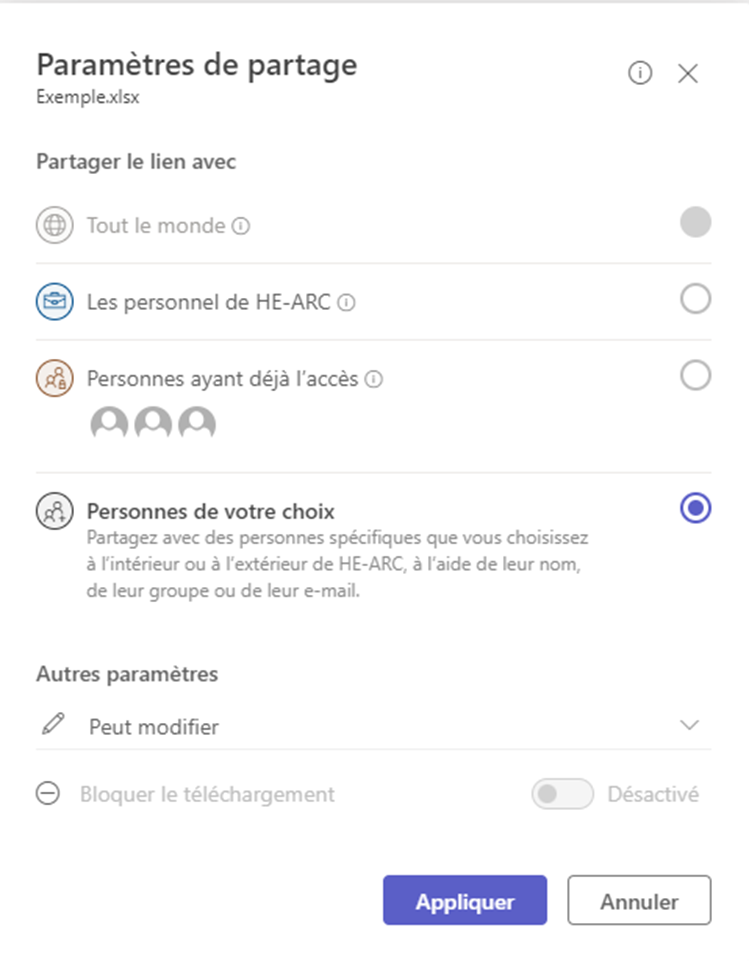
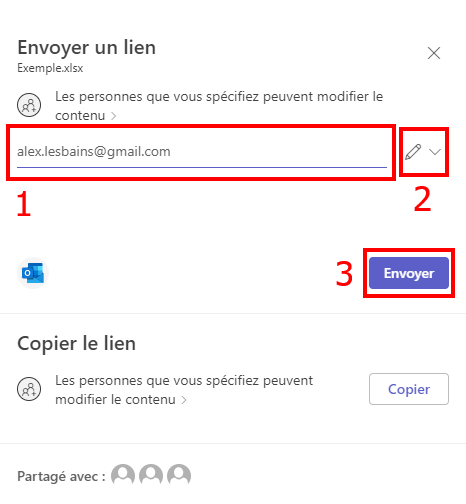
- Vous pourrez également choisir quels droits seront accordés à ces personnes
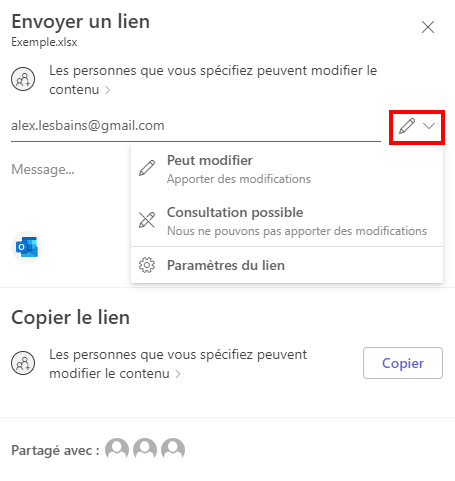
- À la suite du partage, l’invité va recevoir un mail pour lui dire qu’un document lui a été partager, il pourra cliquer sur ouvrir
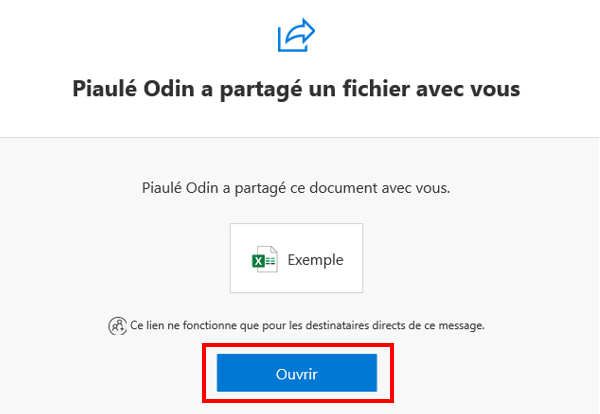
- Il lui sera demander d’entrer son adresse électronique (l’adresse sur laquelle il a reçu le mail précédent) dans notre cas : alex.lesbains@gmail.com
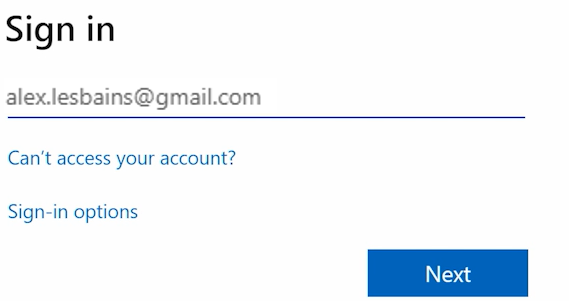
- Juste après ça un code de vérification lui sera envoyé par mail
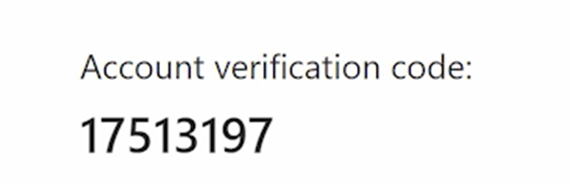
Une fois celui-ci entré, le fichier s’ouvrira automatiquement et si le fichier est fermé mais qu’une seconde ouverture est nécessaire, le fichier s’ouvrira sans code, cependant le lien de partage sera actif pendant une certaine période uniquement !